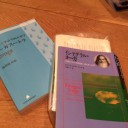オンラインヨガの快適な参加方法と開催のコツ
こんにちは。
新町コミュニティアリーナがお休みの間の繋ぎに・・・・と始めた「朝ヨガ@オンライン by zoom 」ですが、おかげさまで大好評で、毎回20名−30名の方にご参加いただいています!
お引っ越しなどで通えなくなっていた生徒さんや、出産など環境が変わり参加できなくなっていたという生徒さんからも連絡を頂き、本来であれば物理的には一堂に会することが難しい面々が、オンラインでこそ繋がれた、という状態ができました。
(ムックリをキルタンで一緒にやってくれた”うたえさん”もお引っ越しされてたようでびっくり!うたえさんについてはこちら。)
私自身もいつの間にか顔を見なくなった方達の近況を伺う機会ができて、オンラインの画面を通じて懐かしい顔を見た時は、本当に嬉しい瞬間です。
オンライン講座ならではの資料を使った「筋肉のコバナシ」も開始5分ほどついてて、30−40分とはいえ、なかなかの濃い内容になっております。(自画自賛)
とはいえ・・・・・、オンラインヨガってお届けする方も、快適な環境を整えるまでは少し大変!というのもあります。
快適な環境を作るのは、オンラインヨガにはとても大切です。小さなスマホの映像を、眉間にしわを寄せてみているのと、このように(↓)大きなTVに接続して、参加するのとでは、快適さに雲泥の差があります。(北京に引っ越してしまった生徒さんからもらった映像ですが・・・なんて快適そうな。)

この写真をみてすぐに、私も真似してTVにパソコンを繋いで、オンラインレッスンに参加してます。
親がやってると、子供も参加してくれるのもいいですね。
子供達もめっちゃ真剣!(笑
産後ヨガに0歳児の時から来てくれてた徳ちゃん!4歳になって見事な綺麗なナヴァーサナです。(画面と一緒!)
オンラインクラスをTVに映す方法
PCとTVを無線で接続して、PCの映像をTVに表示する方法は、色々あるみたいなんですが(ミラーリングで検索すると出てきます)、、、、私のMacBook Airでは、Apple TVを買わずにうまく無線接続する方法がわからず、有線でやることにしました。
 ぶっちゃけ、見た目がダサいだけで、TVにHDMIポートがあるならば、有線でTVのHDMIポートにPCを接続するのが一番手軽で、転送速度も速く快適かと思います。
ぶっちゃけ、見た目がダサいだけで、TVにHDMIポートがあるならば、有線でTVのHDMIポートにPCを接続するのが一番手軽で、転送速度も速く快適かと思います。
こん感じで、私も、TVとPCを接続して、オンラインヨガを楽しんでます。
続いて、「私もオンライン講座を開催したい!」という方の声もいくつか頂いたので、私がどうやってるかを共有します。最初はうまくいかないこともあり、あれこれ試しましたが、今はこれで落ち着きました。
Zoomでオンラインクラスを開催するコツ
(用意するもの)
- ノートパソコン(ビットレートの問題で、iPhoneで開催すると映像がカクカクするので、ノートパソコンが良いです。)
- Zoomアプリ(私は有料版を使ってますが、40分以内なら、無料版でも大丈夫です。)
- ワイヤレスのイヤホンマイク(私はPLANTRONICSを使ってます。ヨガの場合、じっとしていないのでワイアレスがいいですね)
(セットアップ方法)
- ノートパソコンにZoomアプリをダウンロードします。最初は無料プランで試してからやった方がいいでしょうね。ユーザー登録をします。
- Zoomアプリを起動します。「スケジュール」をクリックし、開催する日時をセットします。
- ここで、詳細オプションで「ホストより前の参加を有効にする」をチェックしておくと、自分が参加する前から生徒さんたちはログインできます。
- カレンダーで「その他のカレンダー」を選択します。
- 「スケジュール」ボタンを押します。
- 「招待のコピー」を押します。メールなどに貼り付け、参加して欲しい人に開催のURLとパスワードをおしらせします。
(オンラインクラス開始方法)
- Zoomアプリを起動し、自分が設定した会議にログインします。
- 「ホーム」「チャット」「ミーティング」「連絡先」というボタンが上部に表示されますが、その中から、「ミーティング」を選んでクリックし、表示されるミーティングリストから開催するミーティングを千楽します。(こうするとホストとしてログインできます)
- 「開始」ボタンを押します。
- 「コンピューターオーディオに参加する」をクリックします。
- 画面下のメニューで、映像や音声がミュートになっていないかを確認します。
- イヤホンマイクでレッスンを行う場合には(ヨガの場合には必須)、Zoomの「設定」メニューを開き、「オーディオ」メニューから、SpeakerとMicrophoneの選択を、使用するイヤホンマイクに変更します。
- 開始したら、自分の画面を「スポットライト」に設定し、「参加者全員をミュート」にします。
やってみると、意外に簡単です。
ただ、Paymentと連携させたい・・・とかになると、少し複雑かなーと思います。
ご参考になれば。